奥维地图设置轨迹的方法
- 时间:2020-09-04 09:06
- 来源:下载吧
- 编辑:weijiayan
奥维互动地图浏览器是一款非常好用的地图工具,可以帮助用户在操作电脑的时候查看一些地图应用,这款软件在手机中也是可以下载使用的,对于我们的生活来说是非常方便的。不过有很多用户在使用电脑版的奥维地图时,对很多功能操作都不熟悉,就比如我们需要对一些地点的轨迹进行设置,很多用户不知道在这款软件中要怎么打开轨迹以及设置轨迹,所以接下来小编就跟大家分享一下奥维地图打开轨迹设置轨迹的操作方法吧,感兴趣的朋友不妨一起来看看这篇方法教程。
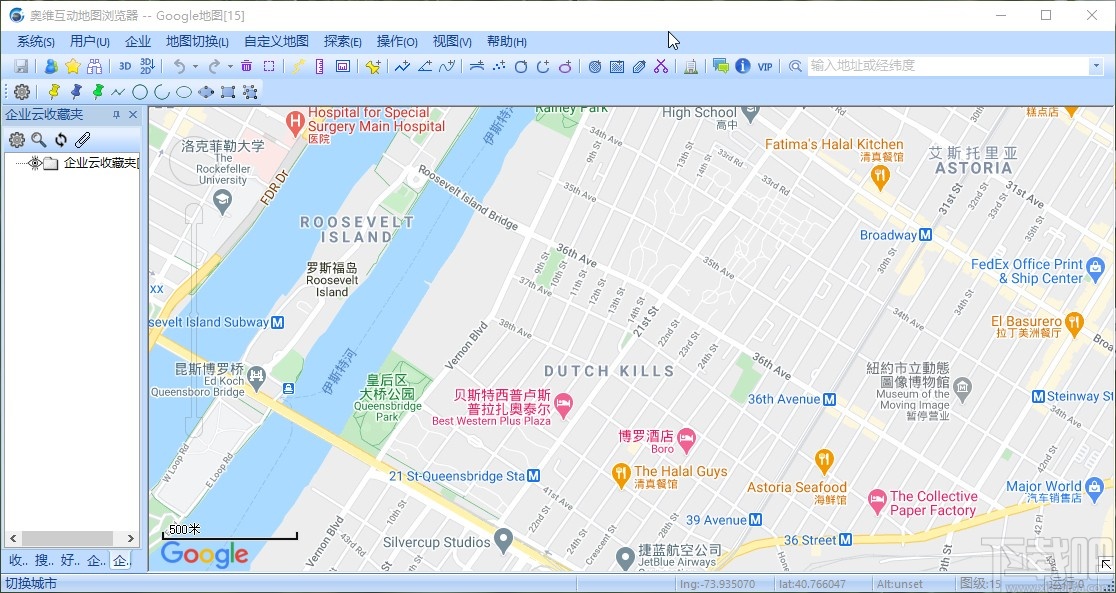
方法步骤
1.首先第一步我们打开软件之后,在软件界面左上角点击设置图标,打开自定义设计工具条之后,点击它下面的添加轨迹按钮,点击添加轨迹就会打开设置轨迹的功能界面了,设置好轨迹名称之后点击文件夹右边的三点按钮,可以选择轨迹添加的储存文件夹,选择之后点击确定按钮即可。
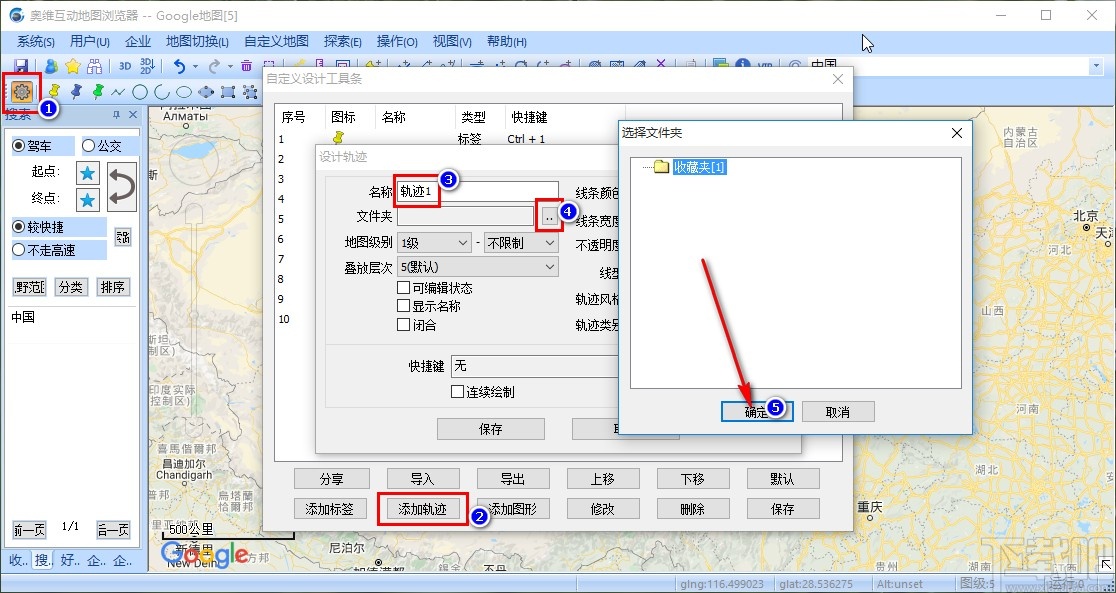
2.接着下一步我们可以对轨迹的线条颜色、线条宽度、不透明度这些参数进行自定义设置,打开线型下拉列表可以选择线型。
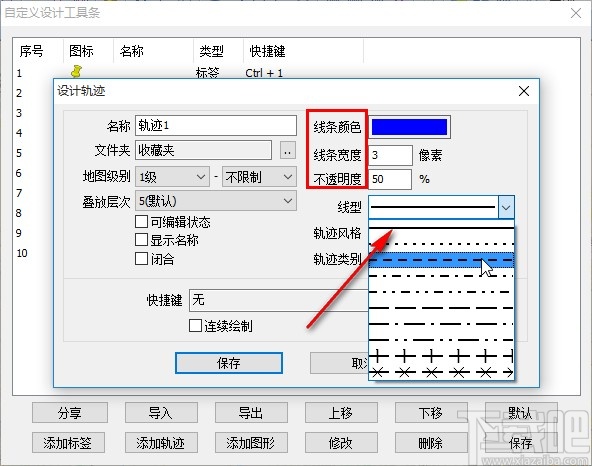
3.然后还有地图级别、叠放层次、轨迹风格和类别这个选项可以自定义设置,设置之后点击保存按钮保存即可。
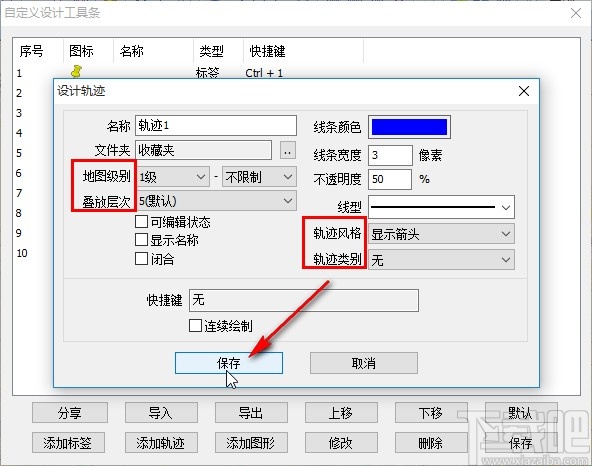
4.保存之后我们在上方的工具栏之后就可以看到添加的轨迹图标了,点击这个图标即可打开轨迹的绘制功能,根据自己的需求在地图中点击地点来绘制轨迹。
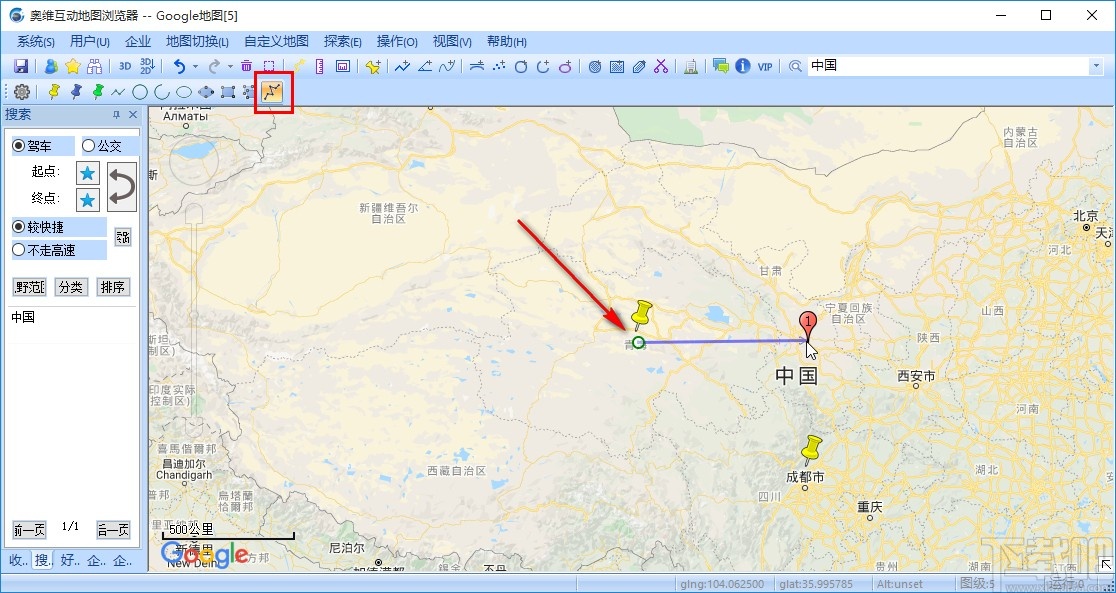
5.移动鼠标,找到想要添加轨迹的地点之后直接点击鼠标左键就可以在该地点设置一个轨迹点了。
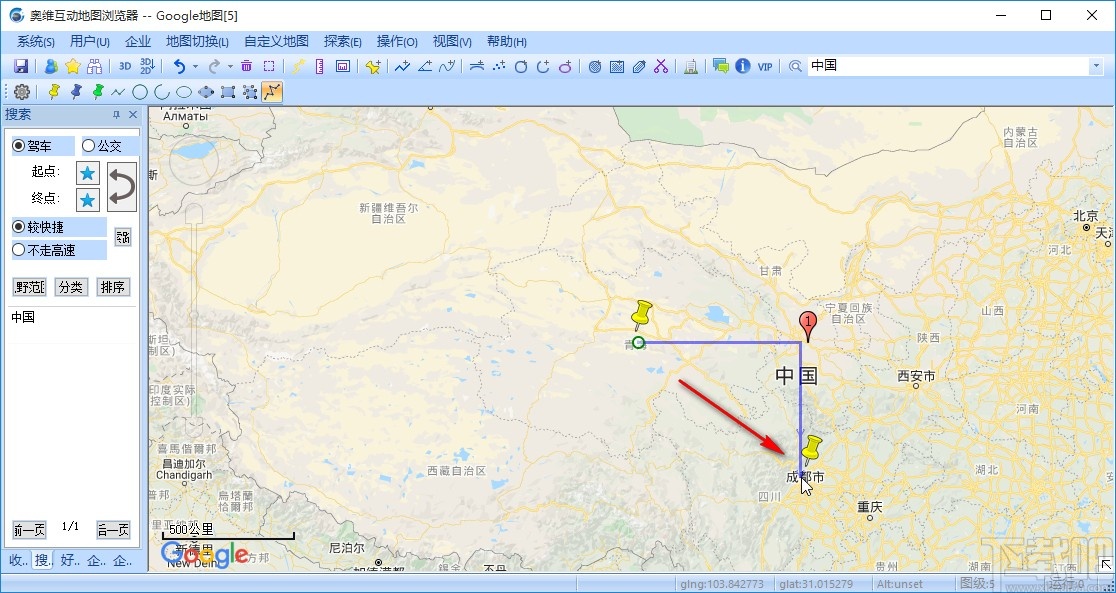
6.最后我们只需要根据自己的需求,依次点击各个地点设置好轨迹点就可以了,如下图中所示,大家可以作为参考。
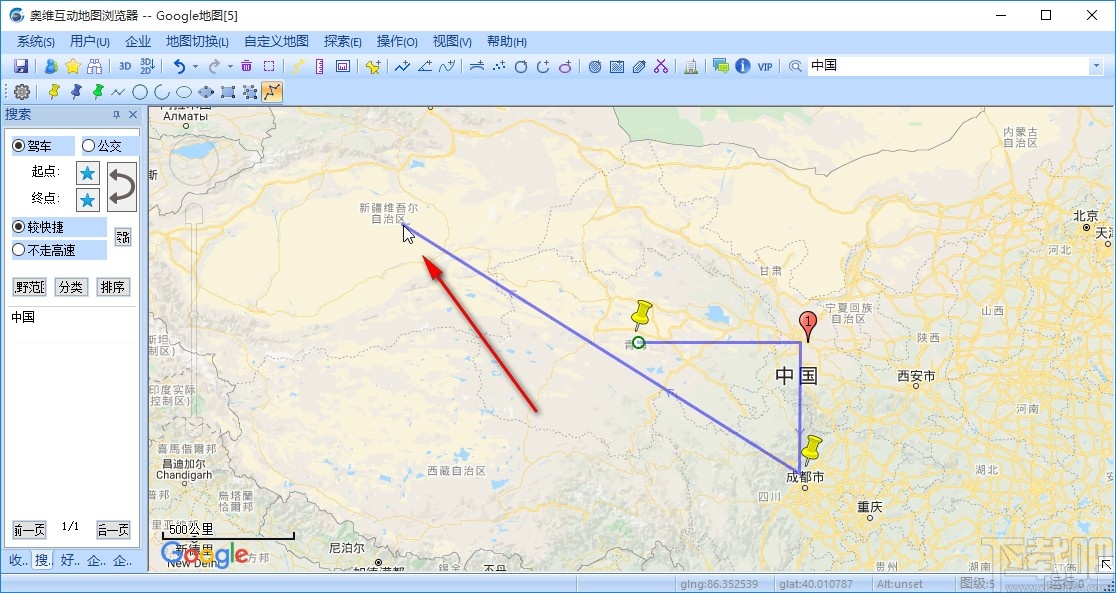
以上就是小编今天跟大家分享的在奥维地图中打开轨迹设置轨迹的操作方法了,还不知道要怎么操作的朋友赶紧试一试这个方法吧,希望这篇方法教程能够帮到大家。
最近更新
-
 淘宝怎么用微信支付
淘宝怎么用微信支付
淘宝微信支付怎么开通?9月5日淘宝公示与微信
- 2 手机上怎么查法定退休时间 09-13
- 3 怎么查自己的法定退休年龄 09-13
- 4 小红书宠物小伙伴怎么挖宝 09-04
- 5 小红书AI宠物怎么养 09-04
- 6 网易云音乐补偿7天会员怎么领 08-21
人气排行
-
 易剪辑给视频添加马赛克的方法
易剪辑给视频添加马赛克的方法
易剪辑是一款功能强大的视频编辑软件,该软件体积小巧,但是给用
-
 爱拍电脑端调整视频播放速度的方法
爱拍电脑端调整视频播放速度的方法
爱拍电脑端是一款功能齐全的视频编辑软件,该软件界面直观漂亮,
-
 snapgene下载安装方法
snapgene下载安装方法
snapgene是一款非常好用的分子生物学模拟软件,通过该软件我们可
-
 ae2020导出视频的方法
ae2020导出视频的方法
ae这款软件的全称是AfterEffects,是一款世界著名的拥有影像合成
-
 mouse rate checker下载安装方法
mouse rate checker下载安装方法
mouseratechecker是一款检测鼠标DPI和扫描率综合性能的软件,可以
-
 packet tracer汉化操作方法
packet tracer汉化操作方法
CiscoPacketTracer是一款思科模拟器,它是一款非常著名的图形界面
-
 manycam下载使用方法
manycam下载使用方法
manycam是一款非常实用且功能强大的摄像头美化分割软件,它拥有非
-
 ms8.0下载安装的方法
ms8.0下载安装的方法
MaterialsStudio8.0是一款功能强大的材料模拟软件,模拟的内容包
-
 blender设置中文的方法
blender设置中文的方法
blender是一款开源的跨平台全能三维动画制作软件,该软件功能十分
-
 blender复制物体的方法
blender复制物体的方法
blender是一款高效实用的跨平台全能三维动画制作软件,该软件不仅

